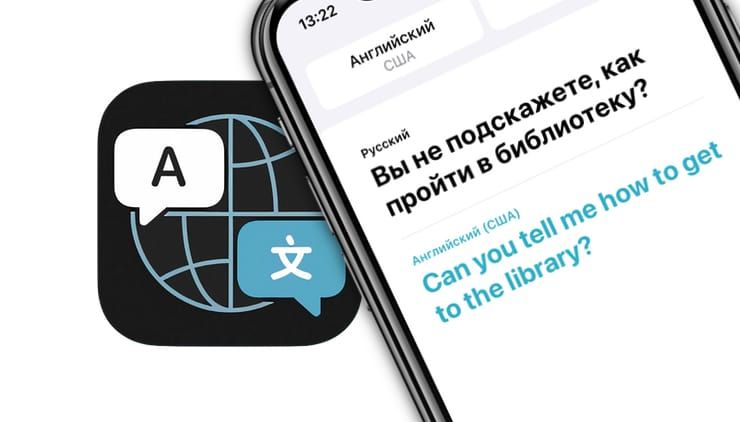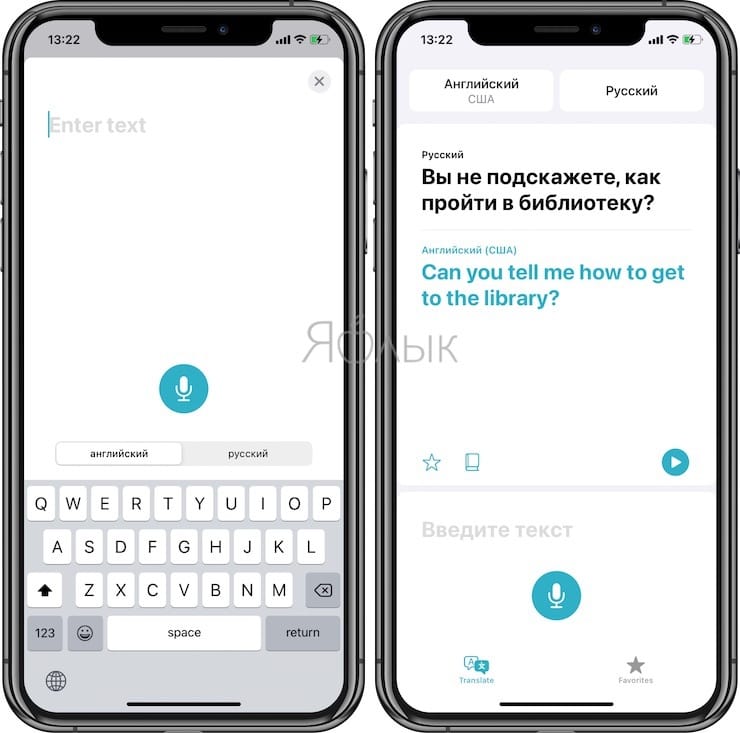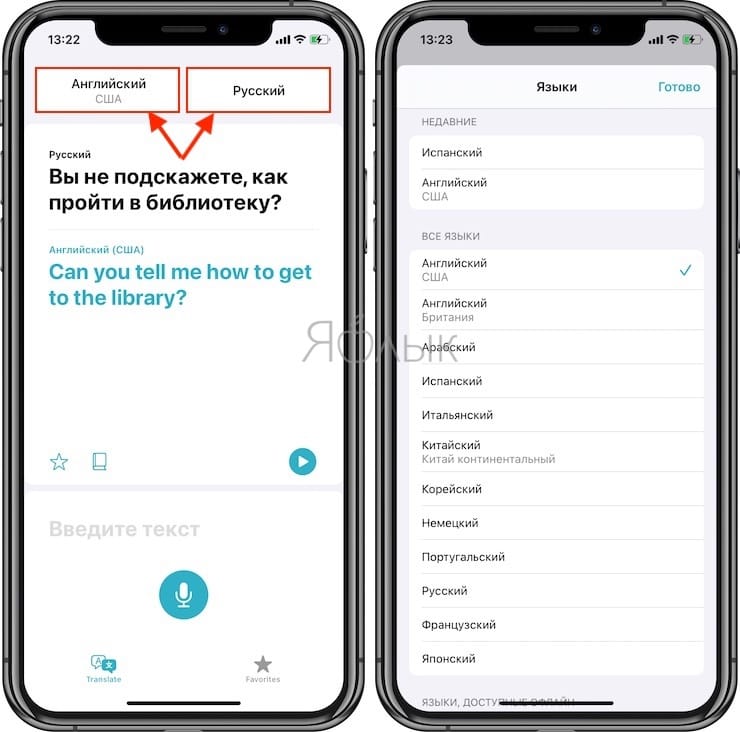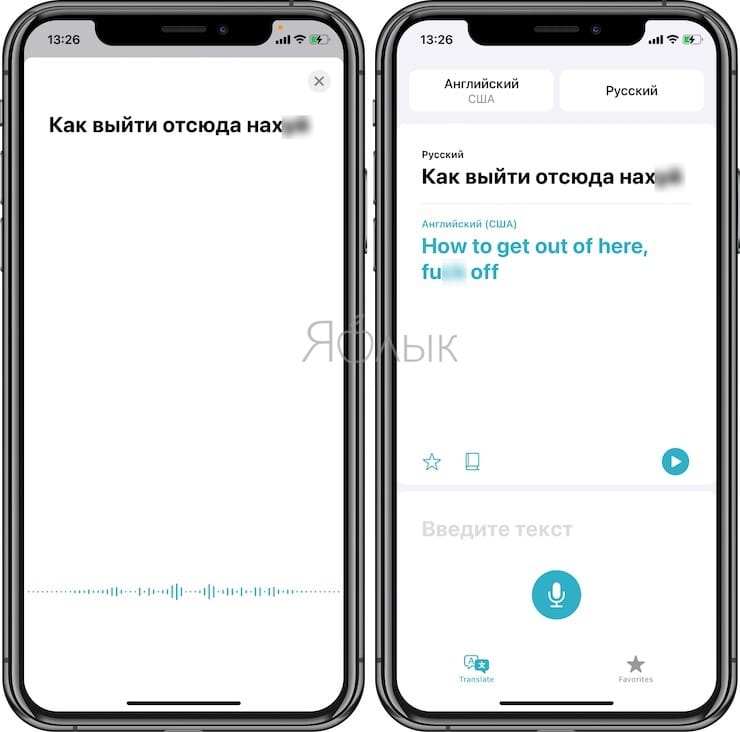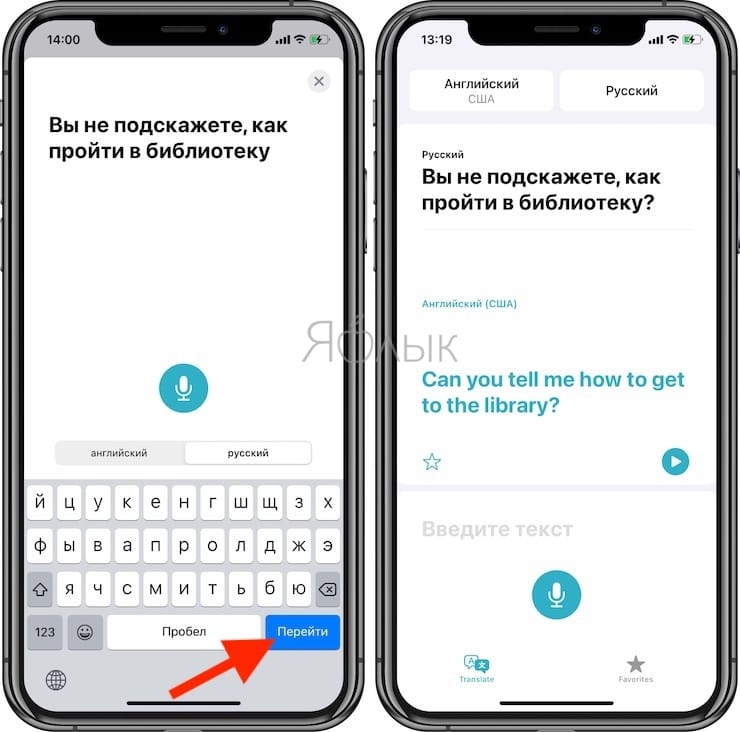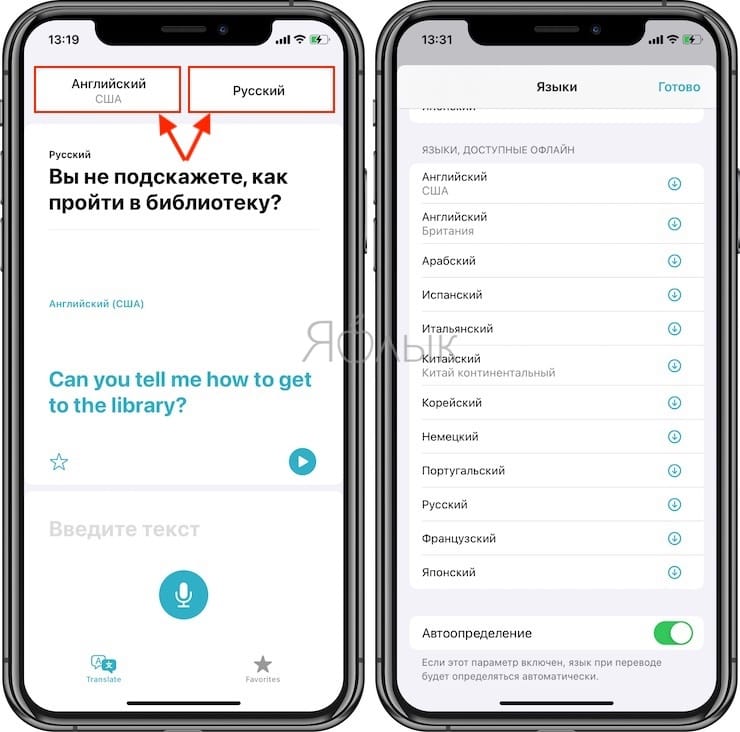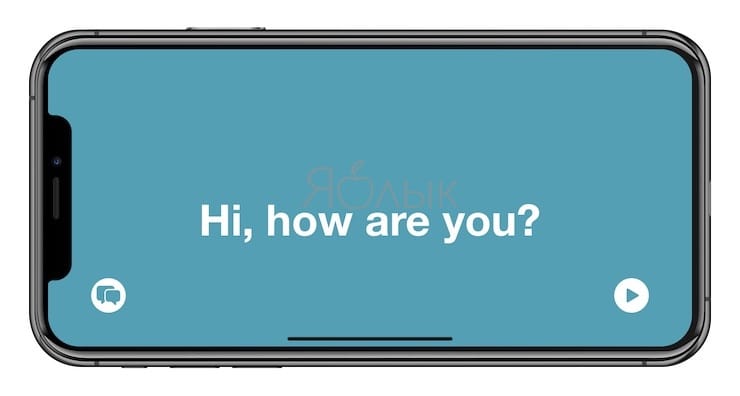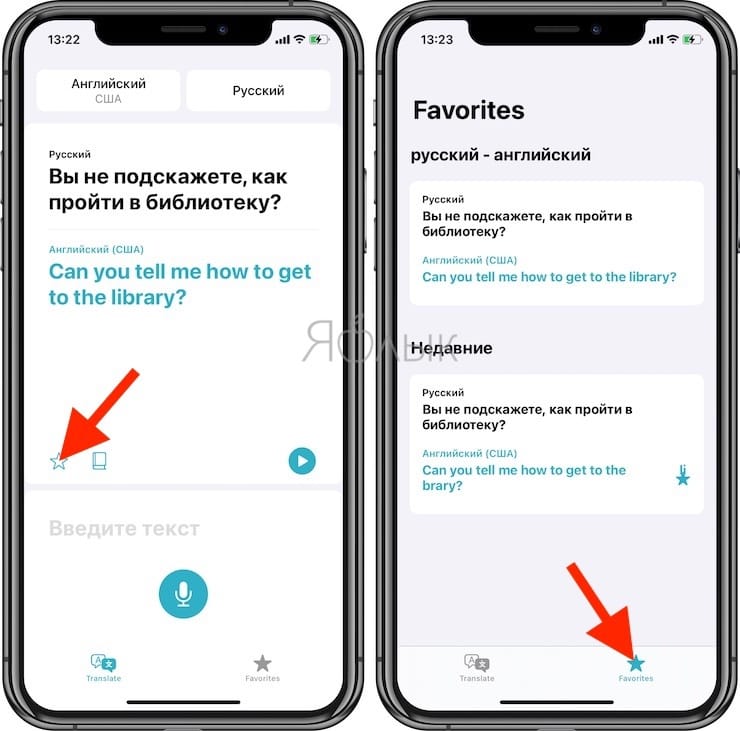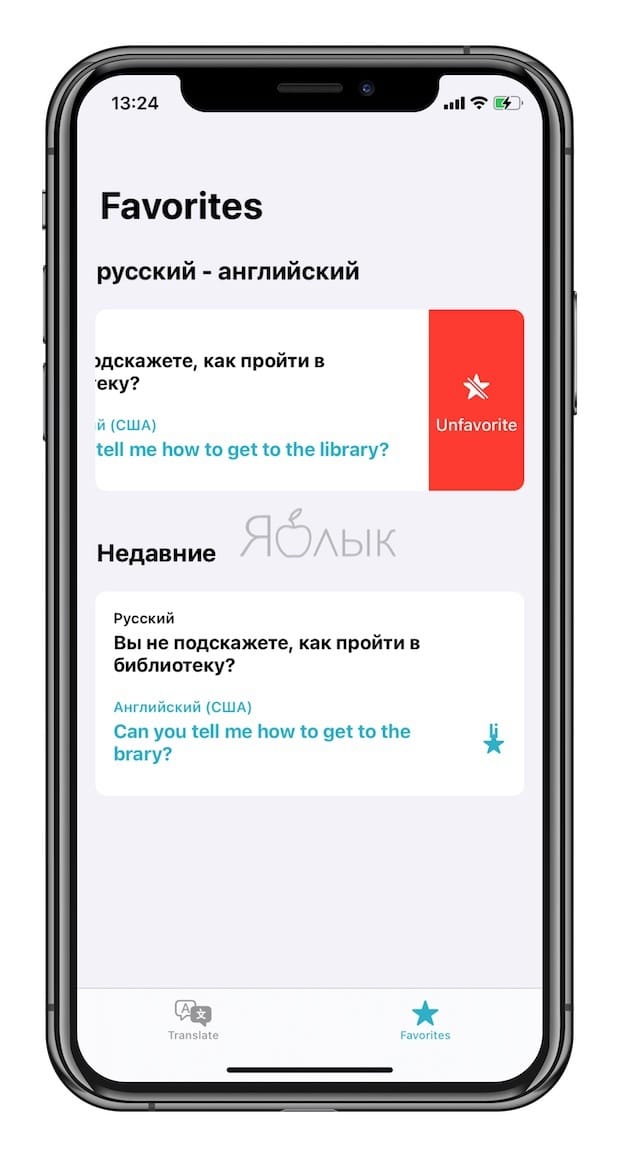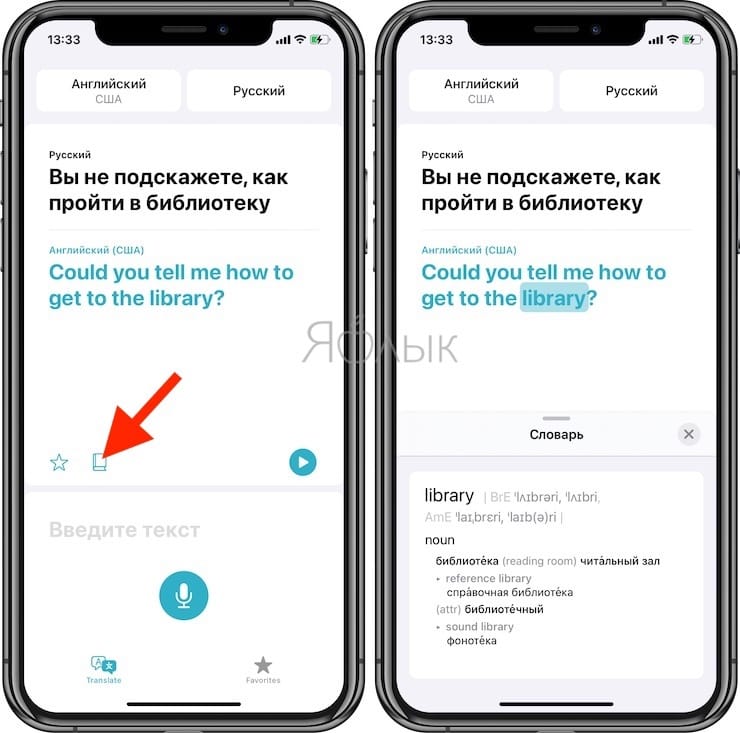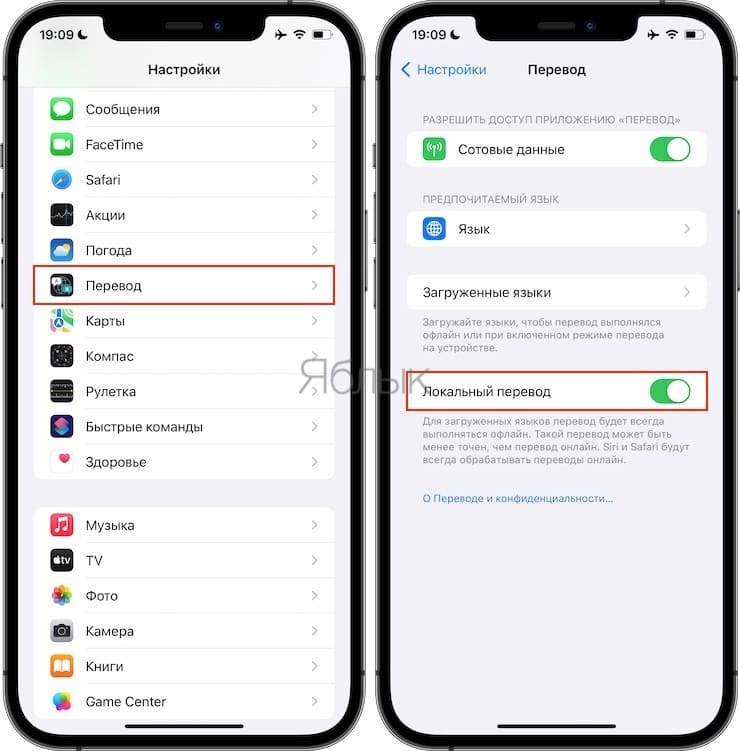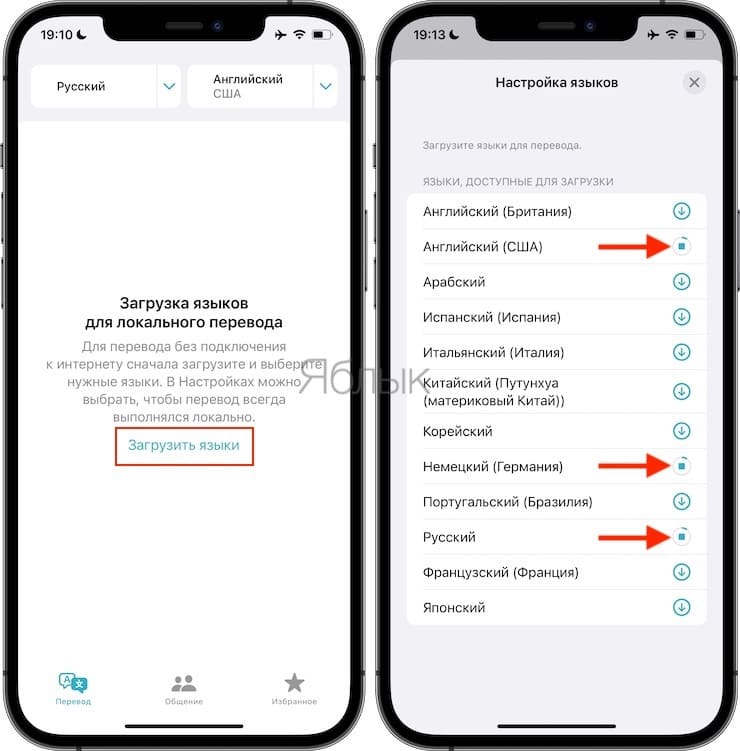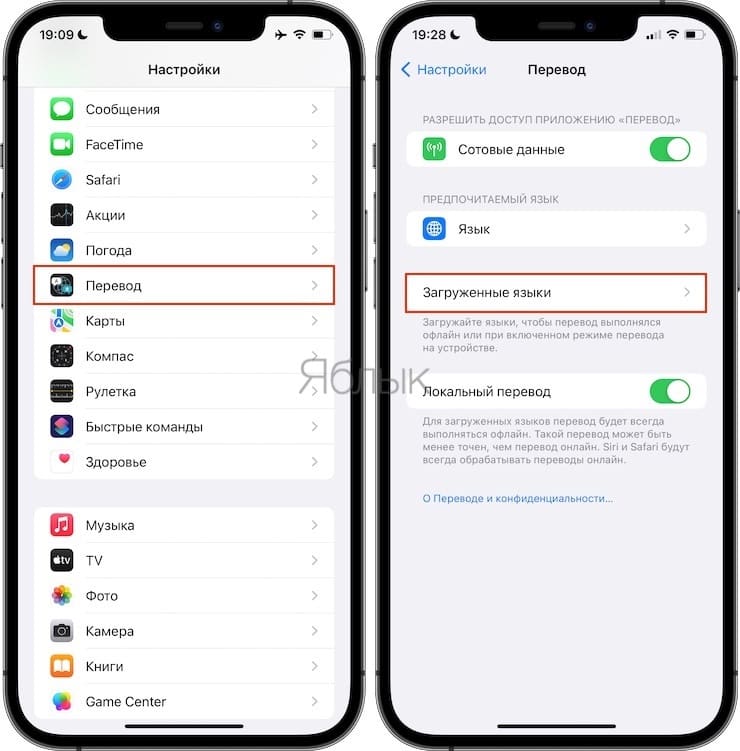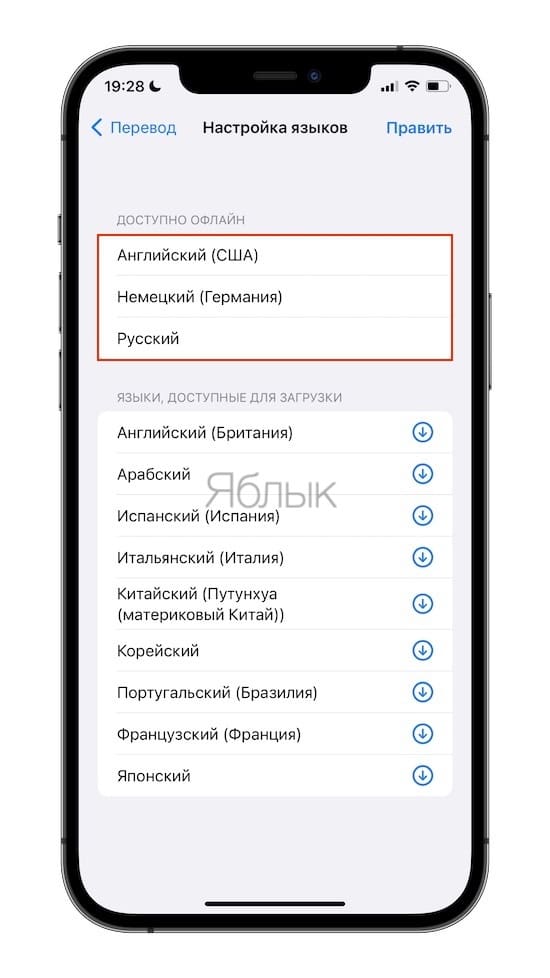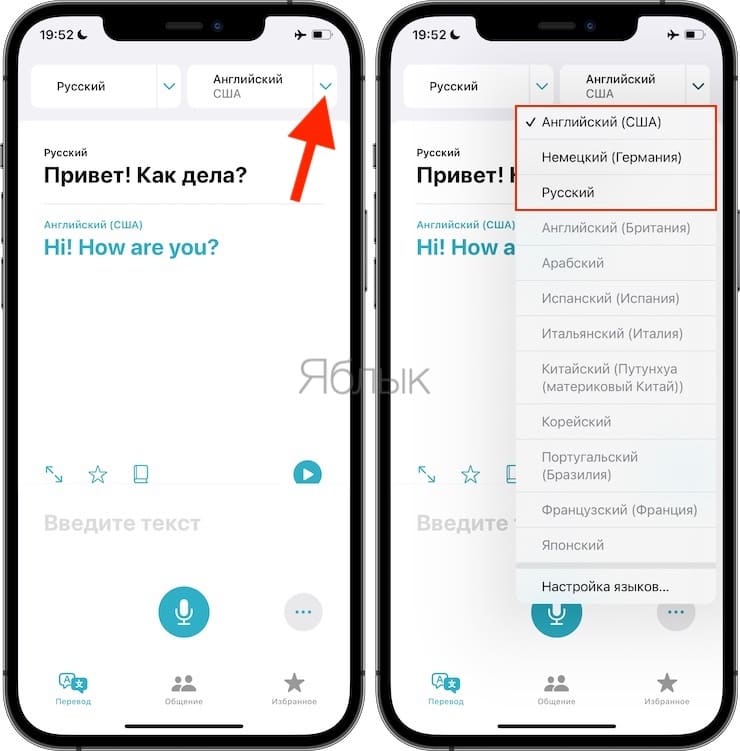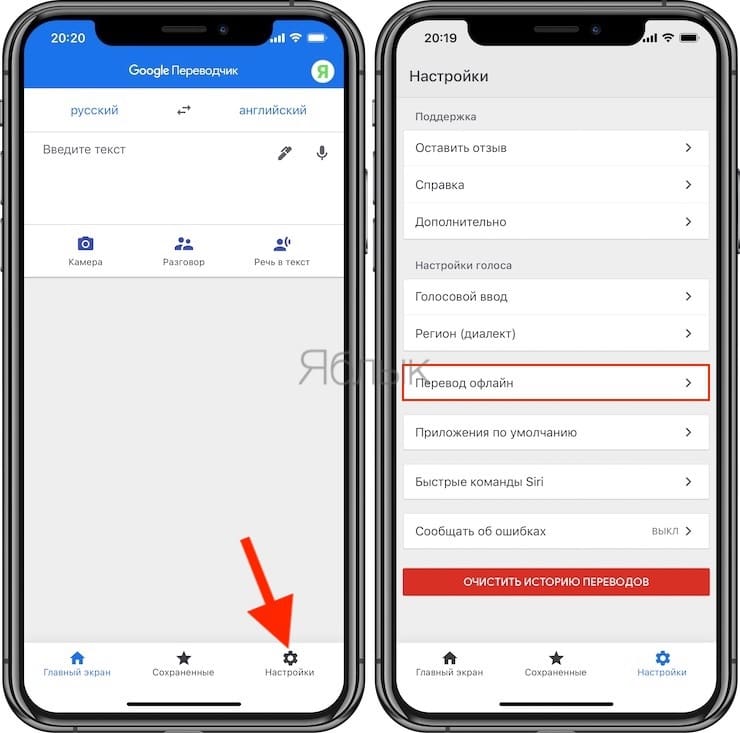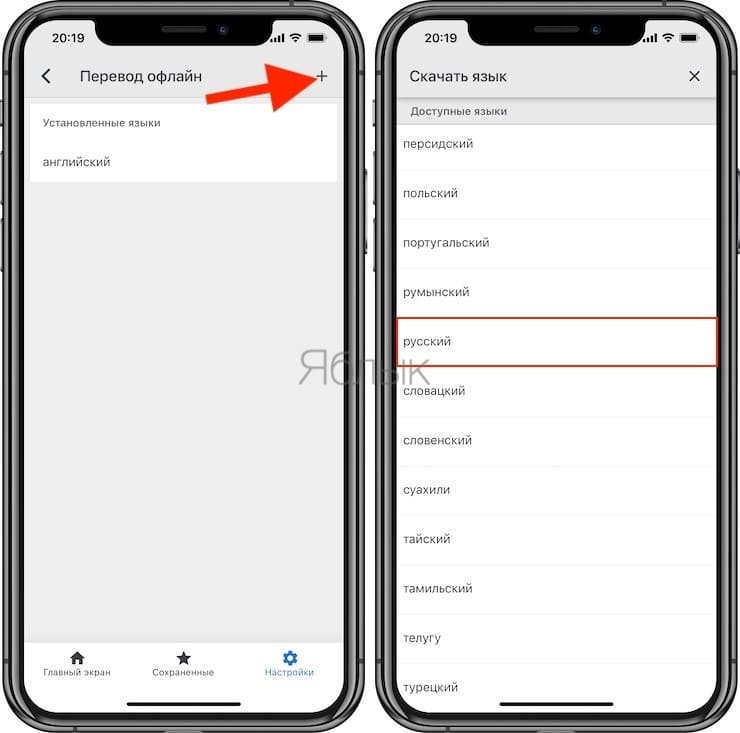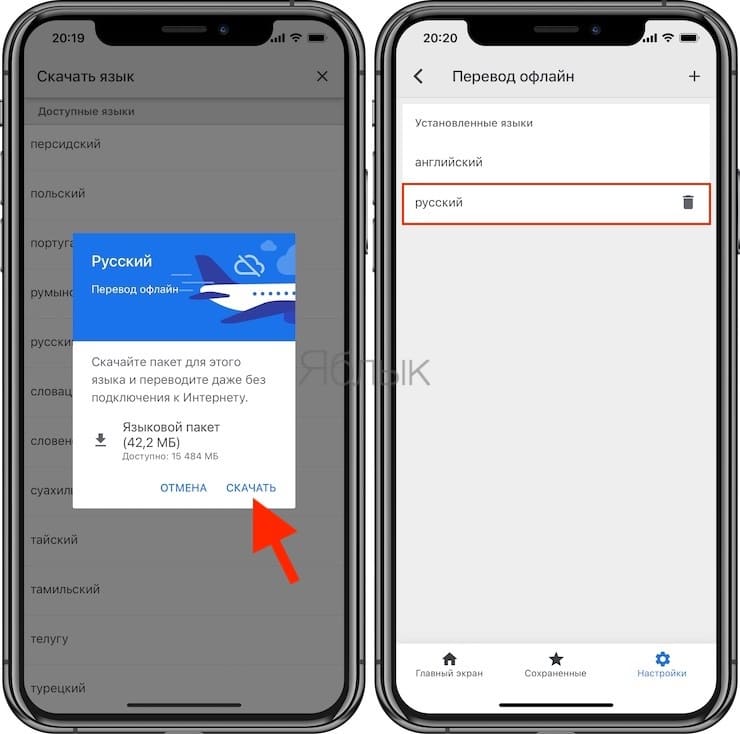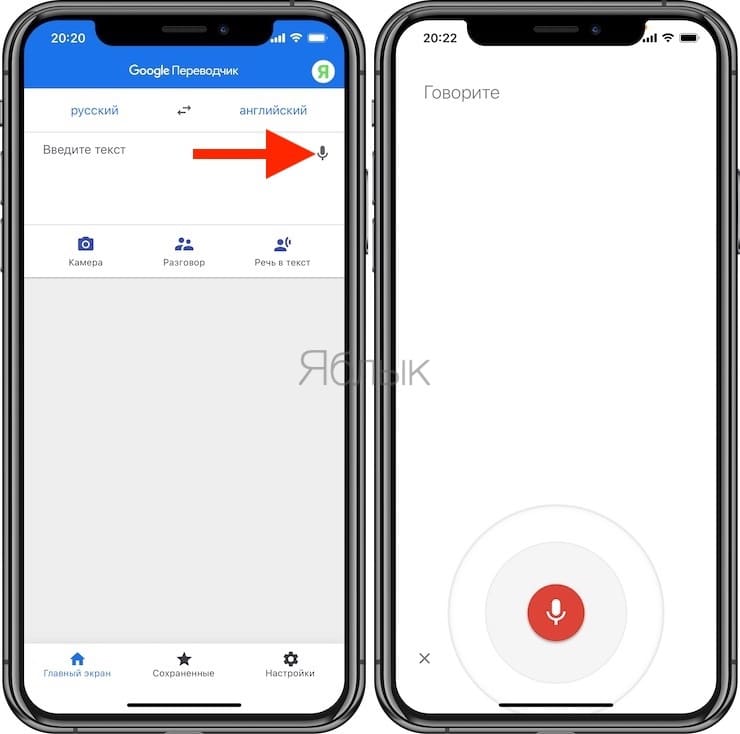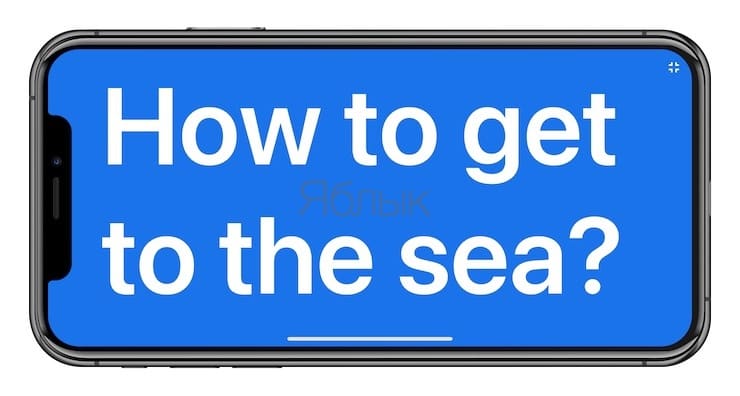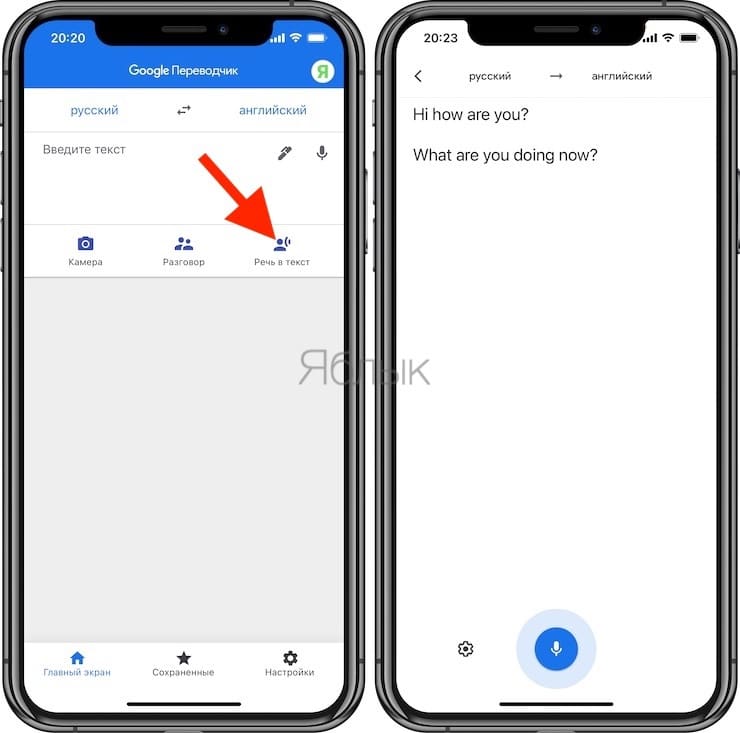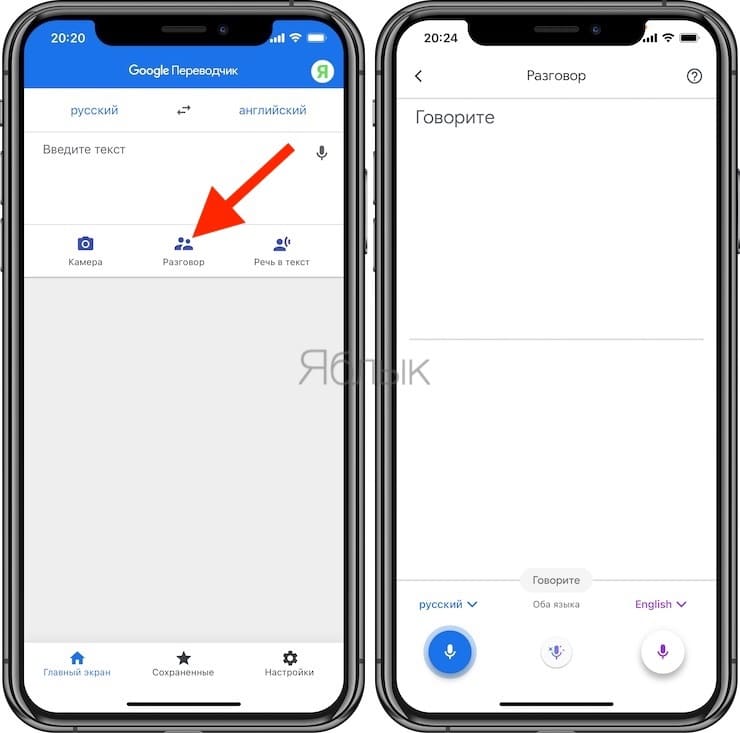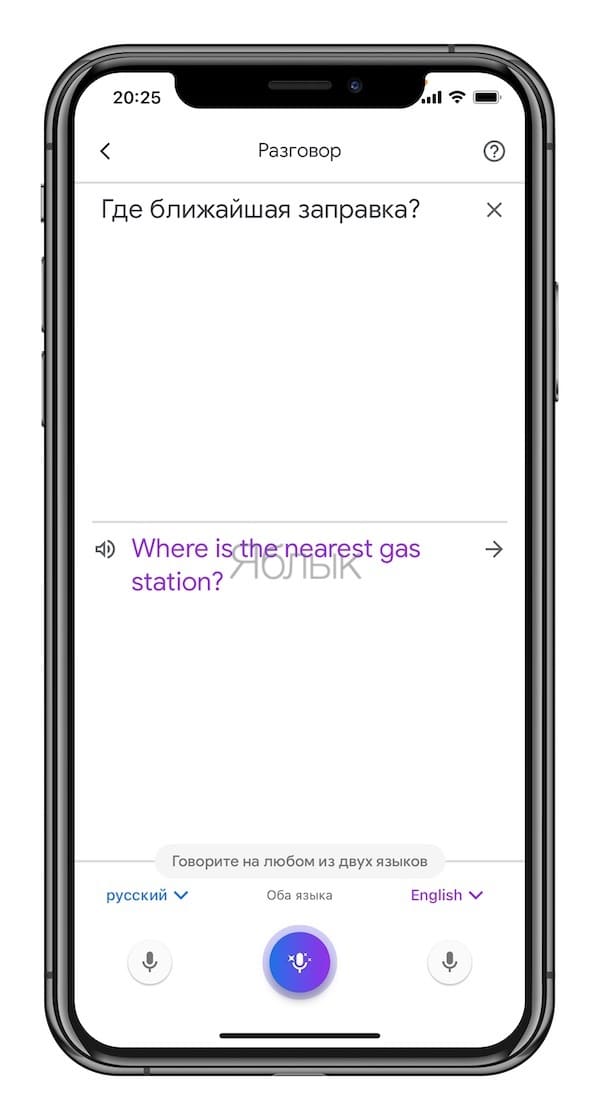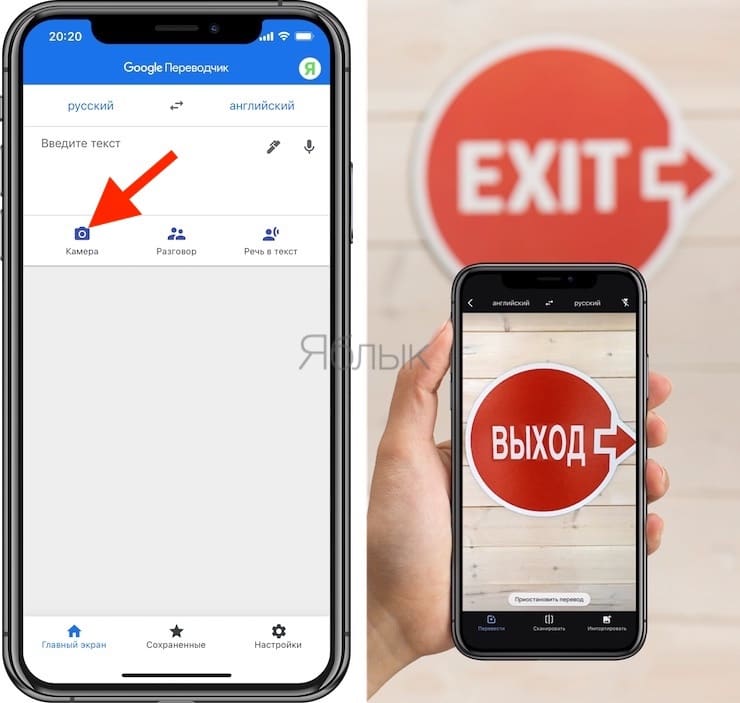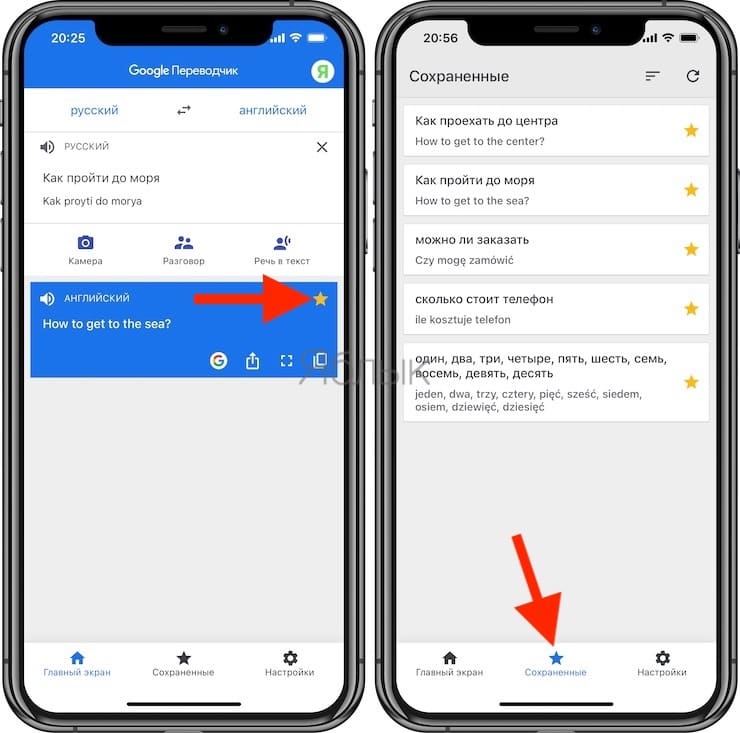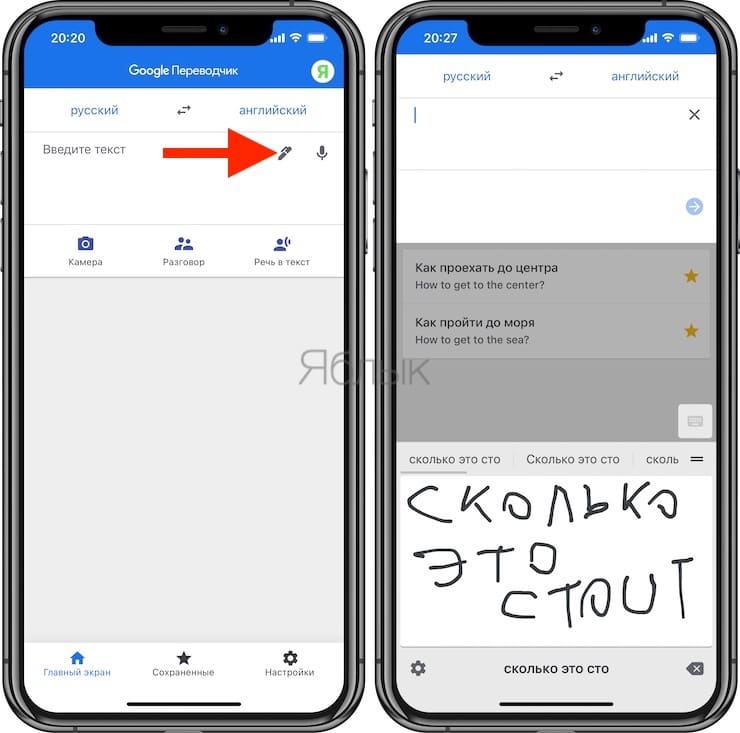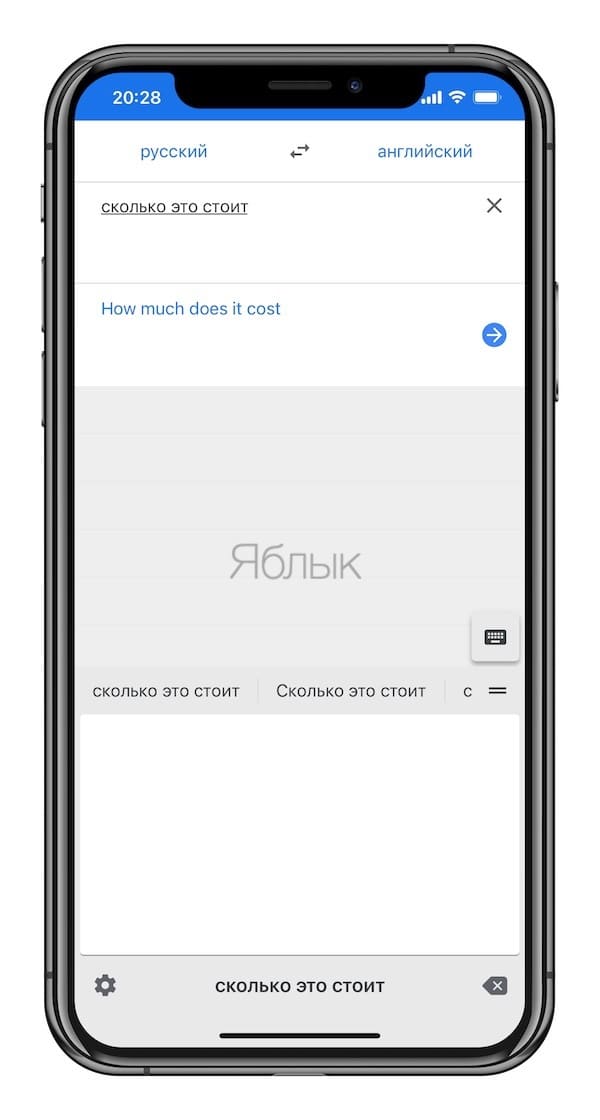- Переводчик на iPhone: Как пользоваться встроенной программой Перевод в iOS
- Внешний вид приложения Перевод
- Доступные языки в приложении Перевод
- Голосовой перевод
- Текстовый перевод
- Режим разговора в приложении Перевод
- Режим внимания
- Избранное в приложении Перевод
- Словарь в приложении Перевод
- Переводы на устройстве
- Как включить офлайн-переводчик на iPhone?
- Как включить офлайн-переводчик на iPhone?
- Переводчик Google для iPhone: без Интернета (офлайн), перевод с камеры, режим разговора и это все бесплатно
- Немного истории
- Почему Google Переводчик сегодня — лучший
- Что умеет бесплатное приложение Google Переводчик для iPhone и iPad
- Офлайн перевод на 59 языков (онлайн-перевод на 108 языков)
- Мгновенный автоматический перевод речи в текст
- Режим разговора (мгновенный автоматический голосовой перевод) на 71 язык
- Перевод с камеры или фото на 37 языков
- Разговорник — собственный список необходимых слов и фраз
- Рукописный ввод
- Удобно и бесплатно
Переводчик на iPhone: Как пользоваться встроенной программой Перевод в iOS
В iOS 14 (обзор всех новых функций) компания Apple добавила новое приложение «Перевод». Нетрудно догадаться, хотя бы по названию, что программа предназначена для перевода с одного языка на другой. Приложение «Перевод» имеет несколько полезных функций, которые окажутся удобными, как при изучении нового языка, так и при попытке поговорить с кем-то, кто общается на другом языке. Мы расскажем об основных функциях этой полезной программы и о том, как их использовать.
Внешний вид приложения Перевод
Приложение «Перевод» имеет простой и удобный интерфейс, который позволяет выбирать языки для перевода в верхней части рабочего окна, а также варианты ввода (или вставки) текста для перевода или произнесения его вслух после нажатия на кнопку «Микрофон».
Перевод будет показан жирным шрифтом, при этом оригинальная фраза окажется черной, а перевод – синим. При нажатии на кнопку воспроизведения iPhone попробует произнести вслух фразу на новом языке, чтобы вы могли узнать правильное ее произношение или воспроизвести звучание для носителя другого языка.
Доступные языки в приложении Перевод
Приложение «Перевод» может переводить с и на: арабский, китайский, английский (варианты США и Великобритании), французский, немецкий, итальянский, японский, корейский, португальский, русский и испанский языки.
Голосовой перевод
С помощью голосового перевода вы можете коснуться микрофона в приложении «Перевод» и произнести фразу вслух, чтобы она была переведена на целевой язык. Кстати, приложение отлично понимает на слух русский мат и слэнг.
Вы можете говорить на любом из поддерживаемых языков и перевести свою разговорную речь на любой другой язык. Приложение «Перевод» работает как с простыми фразами, так и с длинными предложениями и речью.
Текстовый перевод
Перевод текста приложение «Перевод» тоже умеет делать. Это полезно, если вам нужно вставить некий текст с веб-сайта или документ для перевода.
Вы можете ввести как одно предложение, так и вставить длинные абзацы текста. Все это приложение полностью переведет, давая возможность прослушать и устный перевод. Его потом можно воспроизвести для усвоения произношения.
Режим разговора в приложении Перевод
Режим разговора – это небольшая удобная функция, которая позволяет вам общаться с кем-то, кто говорит на другом языке. Чтобы перейти в режим разговора, просто расположите свой iPhone горизонтально.
В режиме разговора iPhone слушает оба языка и может сразу же переводить между ними. Когда вы разговариваете с кем-то, просто нажимайте кнопку микрофона, когда очередной собеседник говорит, и iPhone переведет часть разговора каждому человеку на его родной язык.
Чтобы использовать режим разговора с функцией автоматического распознавания речи, убедитесь, что этот параметр включен. Коснитесь одного из полей языка в верхней части приложения и прокрутив вниз, чтобы убедиться, что «Автоопределение» включено.
Если автоматическое обнаружение не работает должным образом, попробуйте отключить его и разговаривать, нажимая попеременно два микрофона в нижней части приложения. Они будут отображаться, когда автоматическое обнаружение выключено.
Таким образом, вы можете убедиться, что iPhone вообще прослушивает вас и переводит речь на нужный язык.
Режим внимания
В режиме разговора с расположенным в горизонтальном положении iPhone можно нажать значок «развернуть» (направленные в разные друг от друга стороны две стрелки).
Это приведет к отображению переведенной фразы в режиме «Внимание». Слова будут показаны большими буквами, которые для удобства чтения занимают весь экран iPhone.
Этот режим очень полезен, ведь большой текст можно показать кому-то на расстоянии, чтобы донести ваше сообщение, когда вы не говорите на чужом языке. Обратите внимание, что этот режим лучше всего подходит для коротких фраз и предложений, а не для длинного текста из-за особенностей увеличения.
Нажатие кнопки воспроизведения позволит произнести перевод вслух. При нажатии на значок пузыря вы выйдете из режима внимания и вернетесь в режим разговора.
Избранное в приложении Перевод
Любой недавний перевод можно сохранить в качестве избранного на вкладке с соответствующим именем. При необходимости можно будет сохранять и повторять наиболее часто используемые переведенные фразы. На вкладке «Избранное» также отображаются ваши последние переводы.
Для того чтобы удалить фразу из Избранного, сделайте свайп справа налево и нажмите красную кнопку.
Словарь в приложении Перевод
Если вы просто нажмете на какое-либо слово на любом языке в приложении «Перевод», то функция словаря предоставит его определение и примеры использования. Эта функция полезна, если вы не знаете, что именно означает слово на другом языке.
Переводы на устройстве
Переводы по умолчанию не выполняются на самом устройстве, программа работает через Интернет. Но если вы загрузите языковой пакет в приложении «Перевод», переводы на выбранный язык и с него можно будет делать на самом iPhone для большей конфиденциальности.
Переводы с использованием автономных языковых пакетов выполняются непосредственно на устройстве и являются частными. Apple не имеет доступа к переведенному контенту. Автономные языковые пакеты можно загрузить, коснувшись одного из языковых полей «Перевести» в верхней части приложения, прокрутив вниз до «Языки, доступные офлайн» и нажав кнопку загрузки рядом с языком, который вы хотите загрузить.
Источник
Как включить офлайн-переводчик на iPhone?
А вы уже опробовали приложение «Перевод» на iPhone, чтобы делать перевод с одного языка на другой и общаться с кем-то, кто разговаривает на непонятном для вас языке? Если это так, вам может быть интересно использовать локальный режим работы на устройстве, и при этом убедиться, что переводы не выполняются на серверах Apple.
Если вы еще не знаете, то c выходом iOS 14 Apple добавила совершенно новое приложение «Перевод», чтобы на iPhone просто и удобно осуществлять языковой перевод в режиме реального времени. Этот сервис конкурирует с предложениями Google, Microsoft и других сторонних разработчиков. Конечно, как и любое другое приложение или сервис для перевода, для работы обычно используется подключение к Интернету. Но Apple сделала это необязательным. Если вы не хотите подключаться к серверам компании, то можете использовать специальный режим «на устройстве» для работы переводчика в автономном режиме. Для этого надо предварительно загрузить словари выбранных языков.
Как включить офлайн-переводчик на iPhone?
Включение режима «Локальный перевод» или, другими словами, полностью автономного режима для переводов – довольно простая и понятная процедура. Просто следуйте нашим инструкциям, чтобы это сделать.
1. Откройте приложение «Настройки» и выберите раздел «Перевод» в списке приложений. Нажмите на него, чтобы продолжить.
2. Используйте соответствующий переключатель, чтобы включить этот режим «Локальный перевод», как показано на скриншоте ниже.
3. Теперь откройте приложение «Перевод», нажмите кнопку Загрузить языки и выберите языки для загрузки.
тоже самое можно сделать по пути Настройки → Перевод → Загруженные языки.
4. Как только вы войдете в приложение «Перевод», нажмите на любой из предложенных языков, чтобы войти в меню их выбора.
5. В верхней части списка появятся доступные для работы в офлайн-режиме языки. Выбранный словарь языка будет помечен галочкой.
Обратите внимание, что после включения режима «Локальный перевод» для приложения «Перевод» вы уже не сможете делать какие-либо переводы, если не загрузите оба выбранных для работы языка.
При этом вам вовсе не обязательно включать этот режим, чтобы в принципе работать с «Переводом». Эта функция предназначена исключительно для любителей конфиденциальности, которые не хотят использовать серверы Apple для обработки своих запросов на перевод текста. Пользоваться приложением можно как в обычном онлайн-режиме, так и в автономном.
Стоит также отметить, что переводы, сделанные на устройстве, не так точны, как те, которые формируются на серверах Apple. Так что, возможно, это не лучший вариант, если вы хотите добиться максимальной точности результатов перевода. Скорее, это всего лишь один из способов, с помощью которых Apple дает возможность своим пользователям быть уверенными в конфиденциальности своей информации.
И поскольку режим «Локальный перевод» не требует подключения к каким-либо серверам, вы сможете продолжать делать переводы с помощью фирменного приложения Apple, даже если вы осуществляете перелет или находитесь в месте без Wi-Fi, или даже без сотовой сети.
А что вы думаете о возможностях «Перевода» на iPhone? Пользовались ли вы уже этим приложением, и насколько устраивает вас качество перевода, в том числе в режиме «на устройстве»? Расскажите нам об этом в комментариях.
Источник
Переводчик Google для iPhone: без Интернета (офлайн), перевод с камеры, режим разговора и это все бесплатно
Несколько десятков лет назад языковой барьер существенно ограничивал общение людей из разных стран между собой, но сегодня, в эпоху глобализации и развития технологий, культурные различия можно частично нивелировать программными методами.
Немного истории
Машинный перевод — одна из первых масштабных задач, которая была поставлена перед инженерами сразу после создания ЭВМ. Примечательно, что наиболее востребованным направлением перевода изначально было русско-английское, позволявшее американцам быстрее обрабатывать текстовую информацию (в том числе, конечно, и разведывательную), поступавшую из СССР в конце 40-х и начале 50-х годов. Велась работа и в обратном направлении.
Почему Google Переводчик сегодня — лучший
Как и 70 лет назад, сегодня качество перевода зависит главным образом не от мастерства программистов, работающих над приложением, а от массива данных, на которых обучается нейронная сеть. Естественно, ни одна компания в мире не может сравниться с Google по объемам обработанной текстовой информации, а значит и по качеству перевода. В редких случаях узкоспециализированные приложения и сервисы способны составить конкуренцию гугловскому переводчику, однако для среднестатистического пользователя можно смело рекомендовать именно Google Translate.
Что умеет бесплатное приложение Google Переводчик для iPhone и iPad
Офлайн перевод на 59 языков (онлайн-перевод на 108 языков)
Это все распространенные языки и наречия нашей планеты, не считая экзотических, на которых разговаривает две с половиной африканских деревни. То есть, вам будет очень сложно отыскать в интернете человека, с которым невозможно будет объясниться через Google Переводчик. При этом 59 языков доступны для скачивания офлайн (по отдельности) и использования без подключения к интернету.
Скачать языковые пакеты можно в Настройках программы в разделе Перевод офлайн.
Далее нажмите значок «+» и выберите необходимый язык.
В появившемся окне нажмите кнопку Скачать. Загруженный язык появится в списке.
Вводить слово (фразу) можно как вручную, так и голосом. Для этого нажмите значок с изображением микрофона.
При необходимости, переведенную фразу можно озвучить, нажав на иконку с изображением динамика.
Кроме того, перевод можно увеличить на весь экран при помощи нажатия этой кнопки.
Мгновенный автоматический перевод речи в текст
Программа позволяет сходу переводить озвученный текст. Для этого нажмите значок Речь в текст, а затем кнопку микрофона и произнесите фразу.
Режим разговора (мгновенный автоматический голосовой перевод) на 71 язык
Если же вы отправляетесь в иноязычное государство и пытаетесь коммуницировать с людьми на улице, то вместо текстового ввода будет гораздо удобнее использовать голосовой. Вы произносите фразу на родном языке в микрофон своего смартфона или планшета, а Google Переводчик через динамики моментально отвечает на языке местного аборигена. Причем переключать направление перевода не нужно. Программа будет автоматически распознавать произнесенную речь на двух выбранных языках.
Такой перевод в данный момент доступен для 71 направления, включая русский, английский, немецкий, французский и другие языки.
Перевод с камеры или фото на 37 языков
Еще одна проблема, которую может решить толмач от Google — перевод надписей, табличек, вывесок без текстового ввода. Например, совершая вояж по Азии, не придется устанавливать на iPhone все необходимые клавиатуры с иероглифами, достаточно навести камеру на вывеску с китайской или японской надписью, а приложение самостоятельно распознает и переведет текст с или на 90 языков. Можно таким же образом распознать текст на загруженном изображении или даже нарисовать по памяти увиденные накануне символы (Google Переводчик распознает введенный от руки текст на 96 языках).
Разговорник — собственный список необходимых слов и фраз
Не лишним будет воспользоваться возможностью создания собственного разговорника. Приложение позволяет помечать и сохранять переводы слов и выражений для использования их в дальнейшем. Поддерживаются все языки. Для сохранения, нажмите звездочку. Все сохраненные переводы будут автоматически размещены в одноименной вкладке.
Рукописный ввод
Просто напишите текст от руки и переведите его на любой из 96 доступных языков.
Удобно и бесплатно
Использовать приложение очень удобно даже начинающему пользователю, интерфейс прост и лаконичен, все операции производятся в несколько движений. При этом как и большинство других сервисов Google, переводчик не подразумевает траты средств пользователя и работает полностью бесплатно.
Источник